Po mnoho let byly pevné disky vybaveny autodiagnostickým systémem, který uživateli umožňuje zjistit, jak blízko je disk k poruše. V předloženém materiálu zdůrazníme téma kontroly S.M.A.R.T. pevný disk.
Funkce S.M.A.R.T. úložný prostor
Technologie Self-Monitoring, Analysis and Reporting Technology je technologie vlastní diagnostiky pevného disku, která se provádí pomocí senzorů zabudovaných do jednotek. Počet atributů, které jsou v tomto případě sledovány, je v oblasti 70 a abychom popsali alespoň ty nejdůležitější, je zapotřebí samostatný článek, takže se jim nebudeme věnovat. Od roku 1992 se považuje za osvědčený postup integrovat tuto funkci do zařízení, aby uživatelé mohli nezávisle posoudit stav svých disků. Postupem času S.M.A.R.T. vylepšeno a nyní budete moci díky speciálním programům, o kterých budeme diskutovat níže, shromáždit mnohem více informací než na úsvitu tohoto nového produktu.
Metoda 1: AIDA64
AIDA64 je stále velmi populární i v případě autodiagnostiky pevného disku. Zobrazení S.M.A.R.T. spusťte program a postupujte podle těchto pokynů:
- Otevřete kartu "Datové úložiště"kliknutím na příslušnou ikonu nebo řádek.
- Přejít na sekci "CHYTRÝ" stejně.
- Zobrazit S.M.A.R.T.
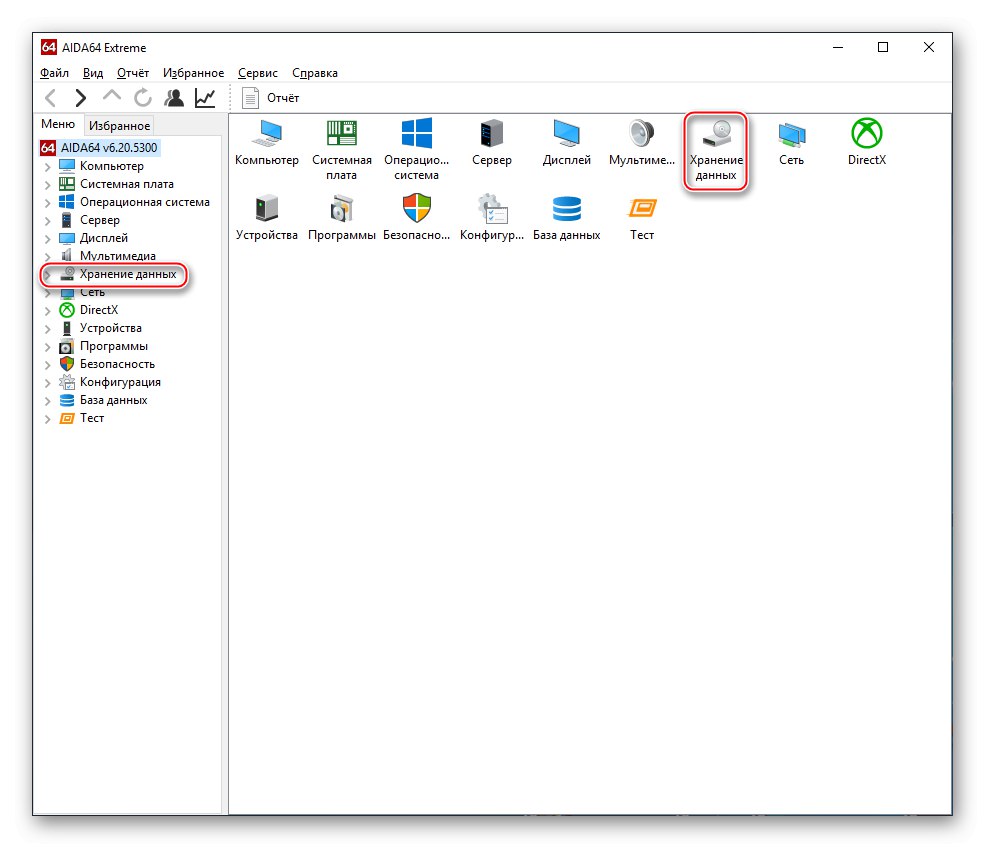
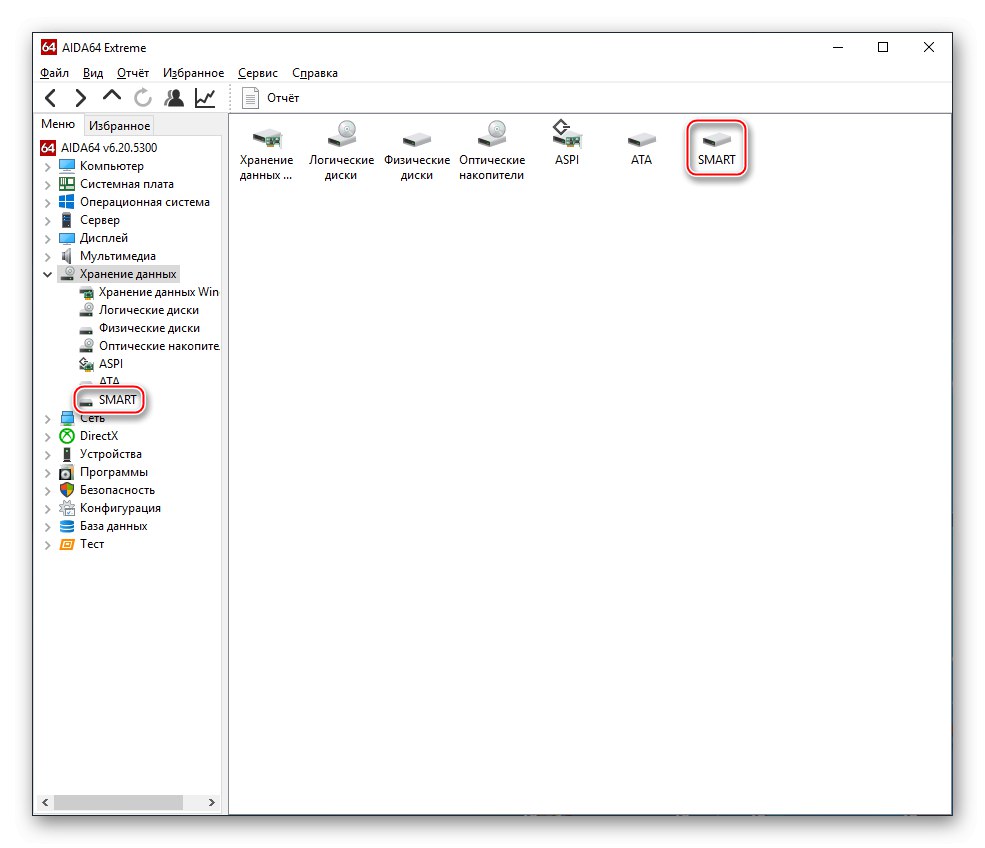
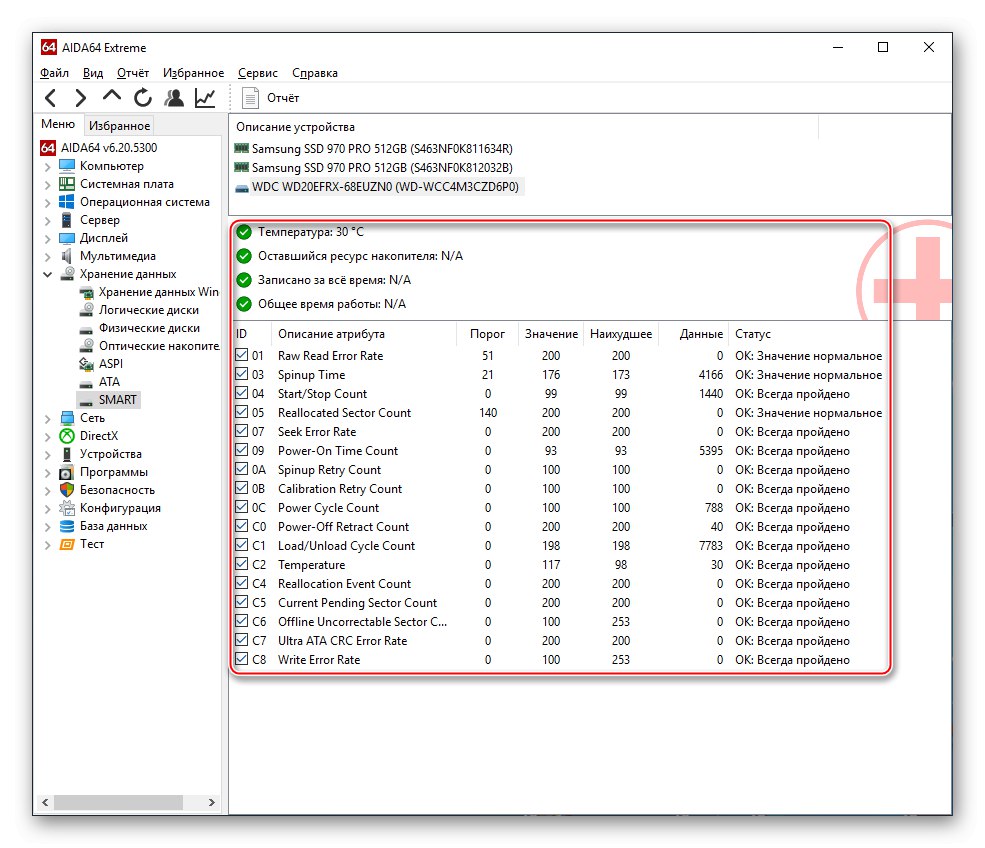
Jak vidíte, ukazatele jako "Teplota", „Zbývající zdroj disku“, „Recorded All Time“ a „Celková pracovní doba“... Na některých discích mohou být hodnoty posledních tří zablokovány „N / A“ale to je v pořádku. Pokud by s nimi bylo něco špatně, AIDA64 by to sledoval kterýmkoli z hodnocených atributů. Mimochodem, program uvádí své hodnocení ve sloupci "Postavení" a zobrazuje hodnotu odpovídající kvalitě práce tam.
Poznámka: AIDA64 může pracovat pouze s pevným diskem, ale také s SSD od S.M.A.R.T. U polovodičových zařízení může být vzhledem k novosti lepší odraz atributů, ale mějte na paměti, že existují úplně jiné parametry.
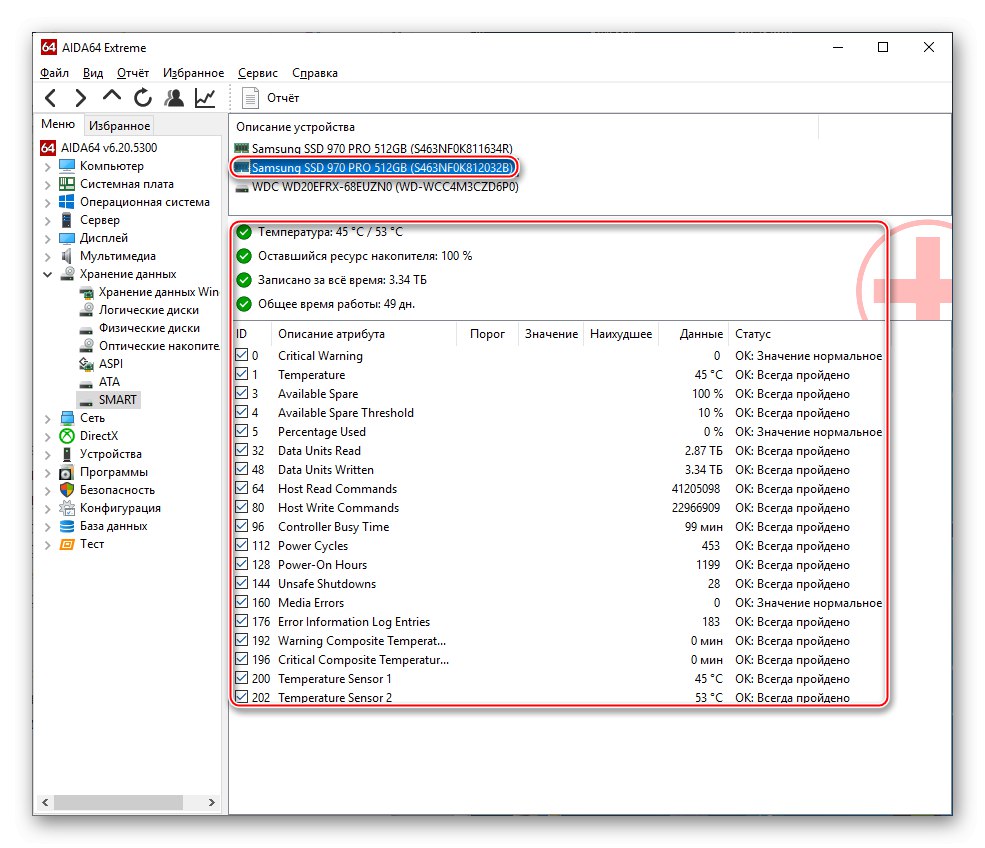
Metoda 2: Speecy
Další bezplatný obecný diagnostický program. Prostřednictvím něj můžete zobrazit informace společnosti S.M.A.R.T. - u takové operace zahájit její otevření a postupovat následovně:
- Klikněte levým tlačítkem na kategorii "Datové úložiště".
- Zobrazit data systému a „Atributy S.M.A.R.T.“ podle různých parametrů.
- V případě potřeby klikněte na záložku vedle indikátoru teploty a zobrazte teplotní graf.
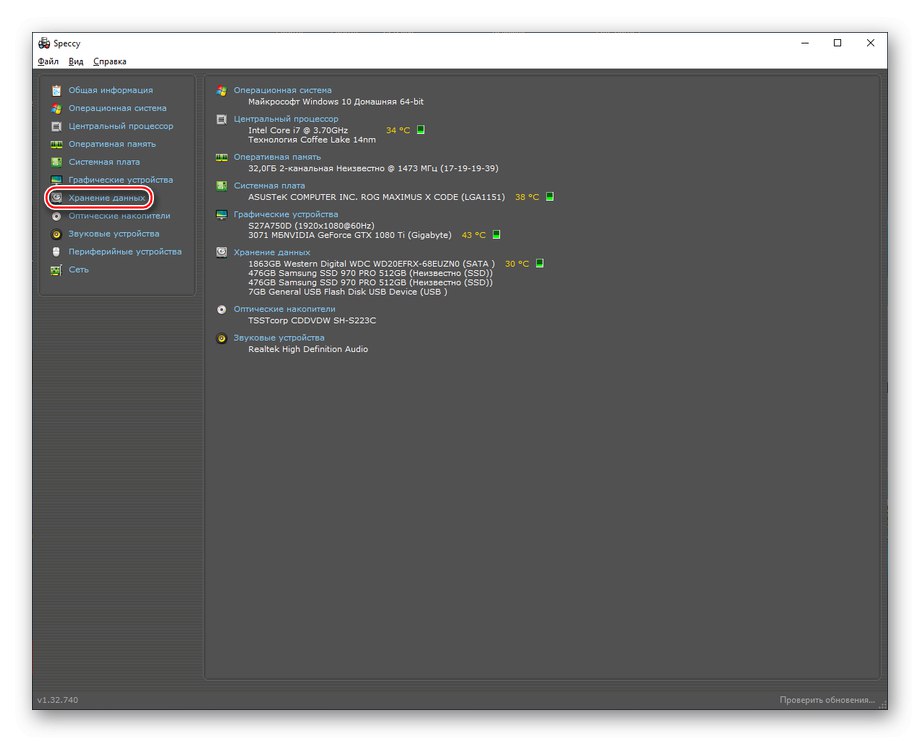
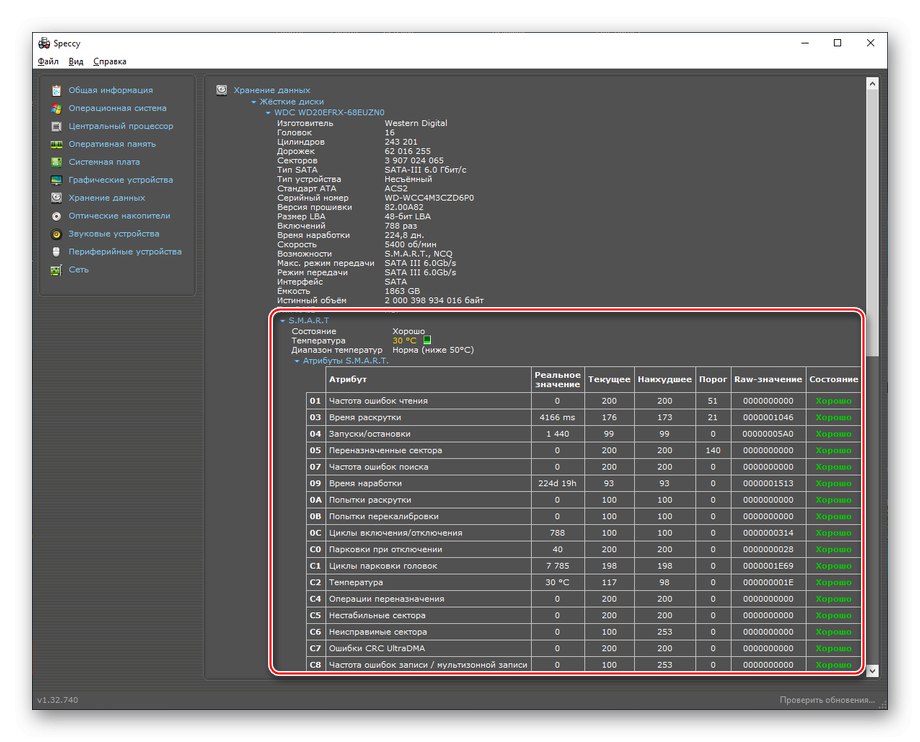
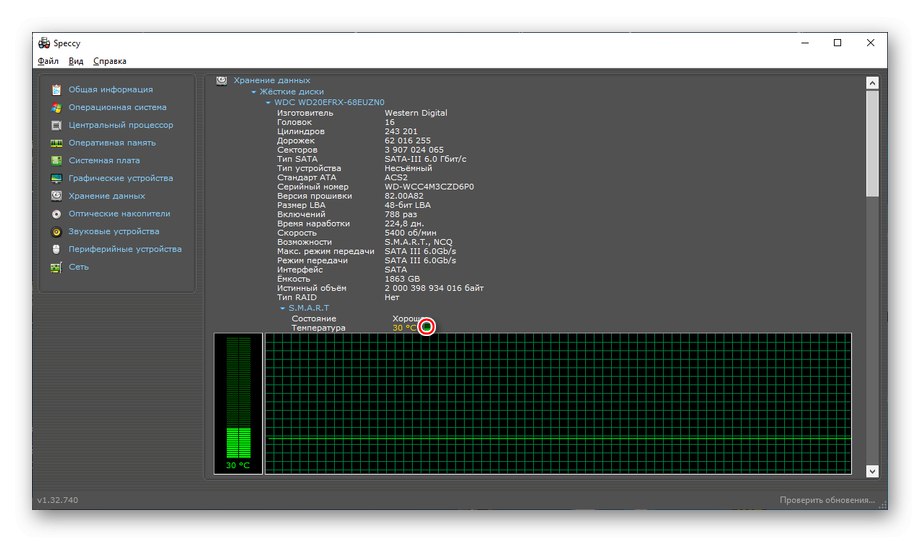
Ve Speecy můžete také vidět hlavní atributy systému autodiagnostiky a hodnocení programu a v ruštině, kterými se AIDA64 nemůže pochlubit. Nevýhodou je, že si můžeme zapsat skutečnost, že pro stejná polovodičová zařízení nejsou tato data k dispozici.
Metoda 3: CrystalDiskInfo
Tento specializovaný program zobrazuje informace S.M.A.R.T. a základní informace o zařízeních. Chcete-li je vidět, stačí je otevřít:
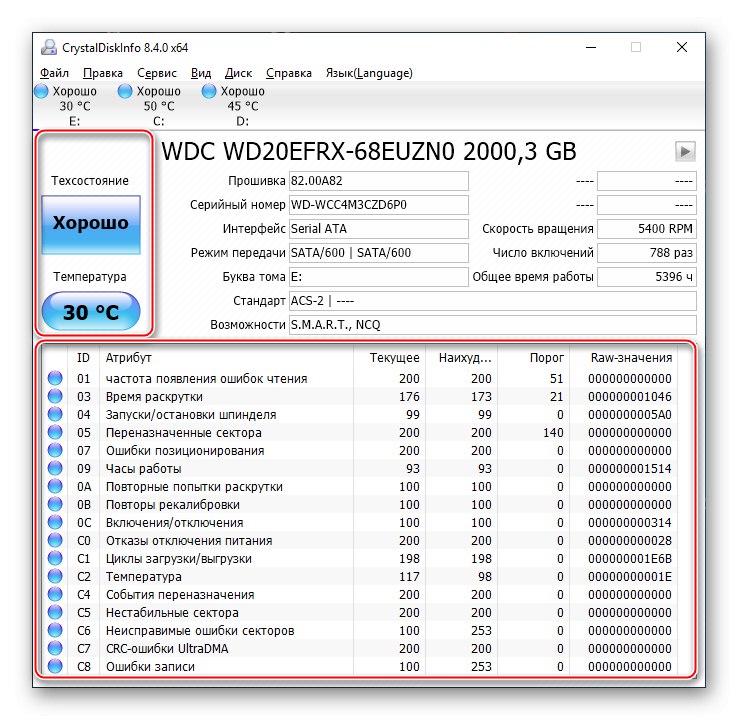
V hlavním okně uvidíte data jako "Technický stav", "Teplota" a soubor atributů. Nevýhodou je, že program nevydává stanovisko ke každému parametru, stejně jako k předchozím. Pokud je chcete vyhodnotit jednotlivě, musíte sloupce ručně zkontrolovat "Aktuální" a "Práh" nebo najděte označení konkrétního Hrubé hodnoty.
Metoda 4: HDDScan
Další bezplatný program, který dobře diagnostikuje pevné disky, poskytuje informace o S.M.A.R.T. a má také několik dalších nástrojů a testů.
Stáhněte si HDDScan z oficiálních webových stránek
- Rozbalte archiv. Otevřete program a vyberte možnost "CHYTRÝ".
- Program poskytne zprávu připravenou k uložení ve formátu HTML nebo TXT, kterou lze také vytisknout.
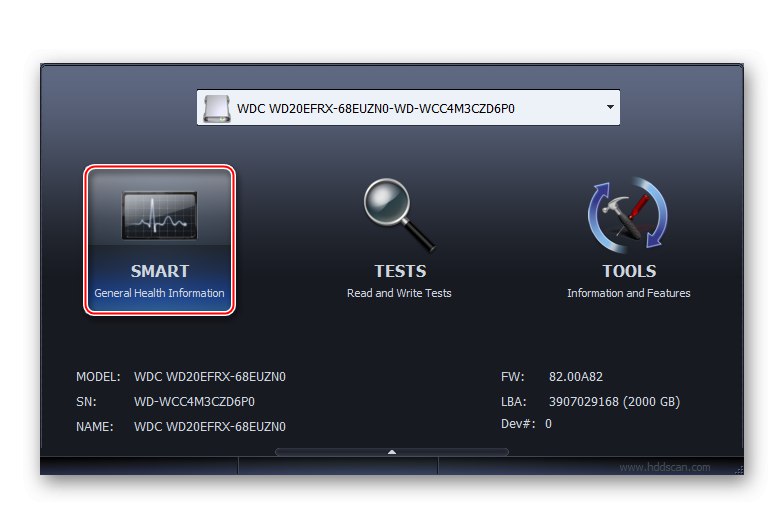
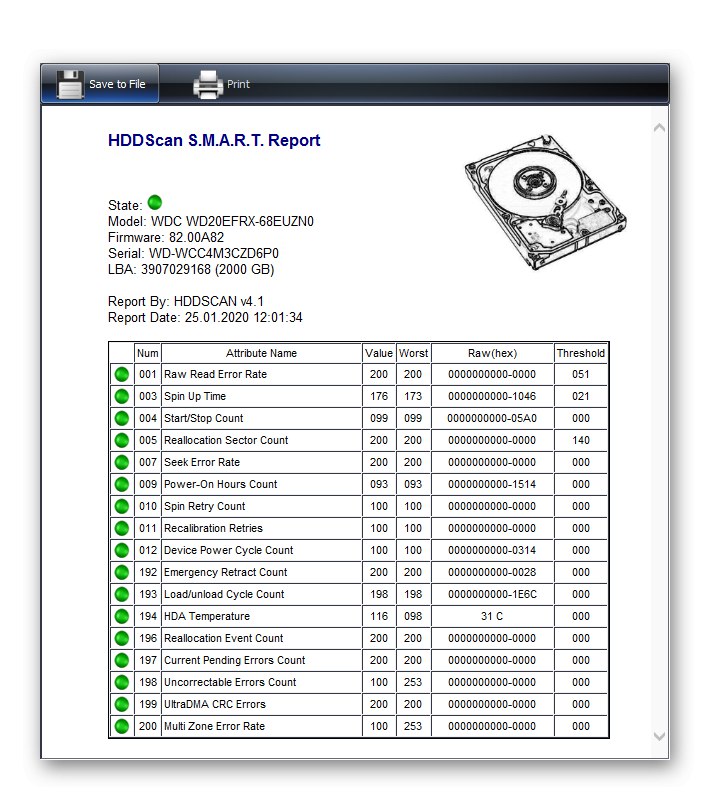
Jak vidíte, vše je přísné a věcné: informace o disku, jeho stav ve formě barevné indikace a sada atributů.
Metoda 5: Victoria
Stará, ale multifunkční a pracující s různými typy disků Victoria nám pomůže při hodnocení pomocí S.M.A.R.T. Chcete-li to provést, otevřete program a poté:
- Klikněte na Monoku "CHYTRÝ.".
- Získejte data autodiagnostiky vybraného pevného disku.
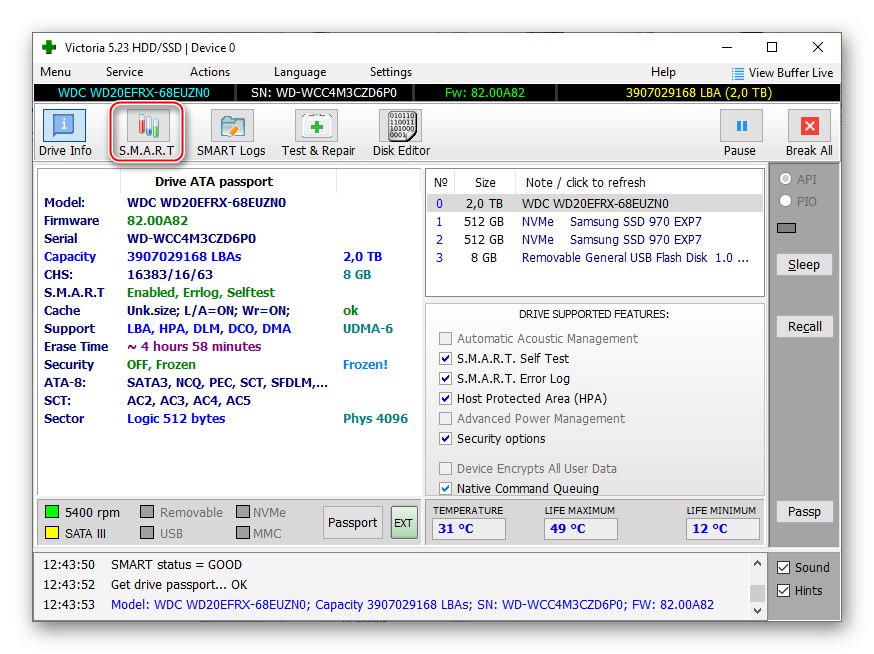
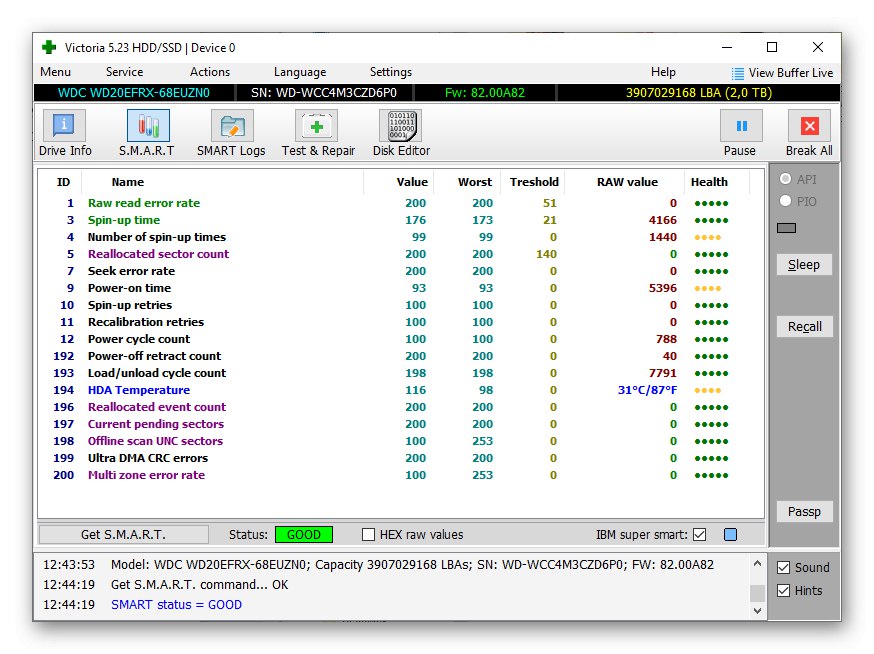
Je třeba poznamenat, že Victoria rozdává přibližně stejnou sadu atributů, zatímco disku přiřazuje určitý stav. To, co ho odlišuje od ostatních programů, je to, že hodnotí každý jednotlivý atribut na pětibodové barevné škále.
V rámci předloženého materiálu jsme považovali ověření S.M.A.R.T. pevný disk. K jeho dokončení můžete použít kterýkoli z výše uvedených programů, který obdržel informace maximálně třemi kliknutími.